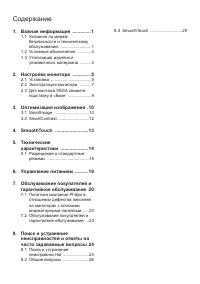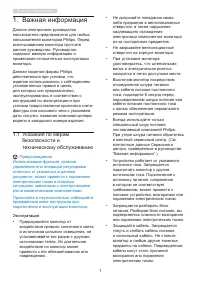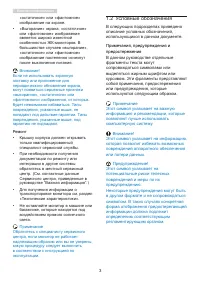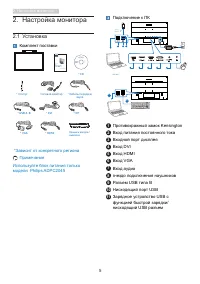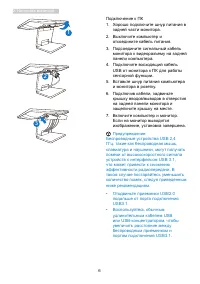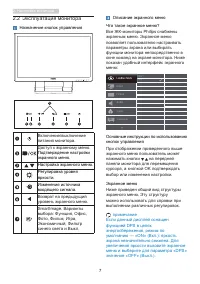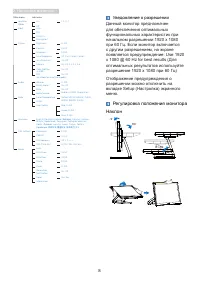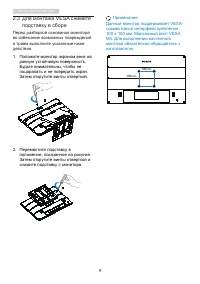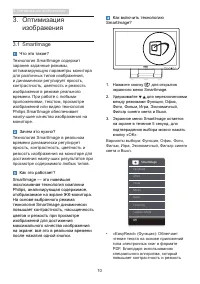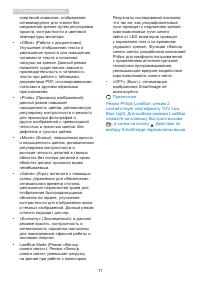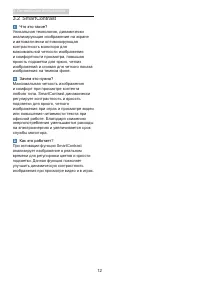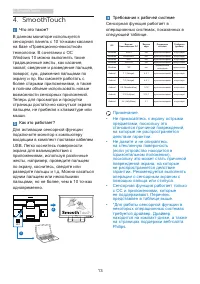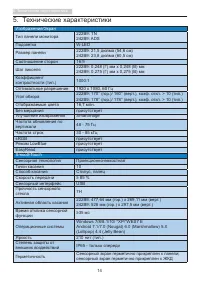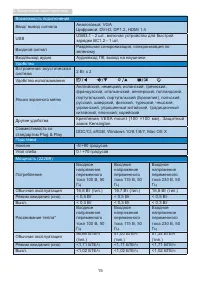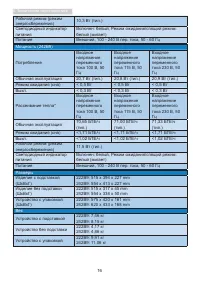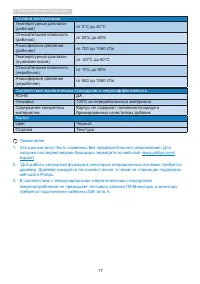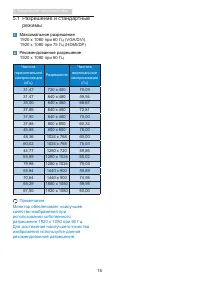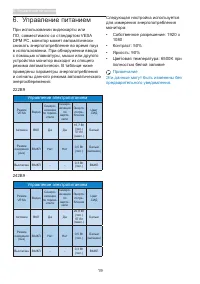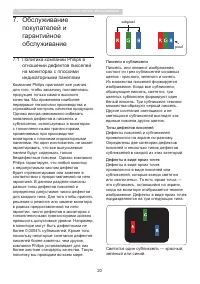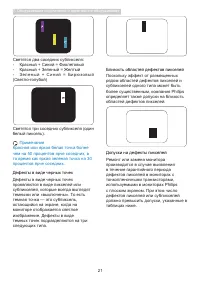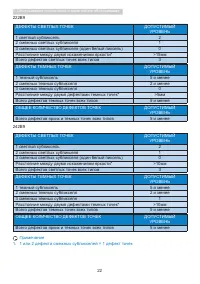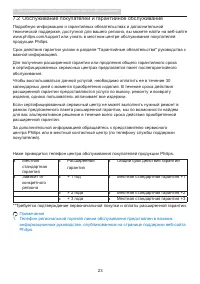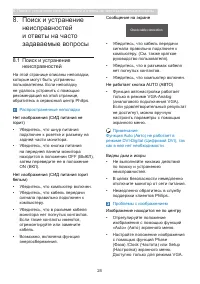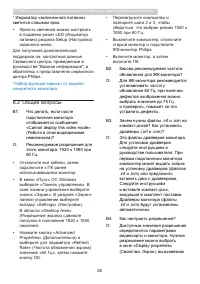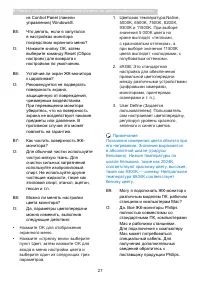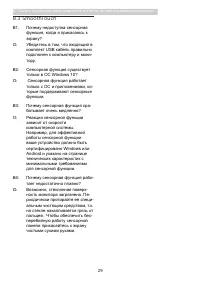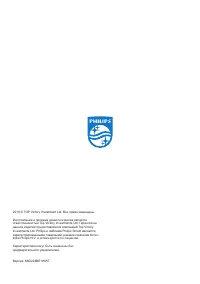Страница 2 - Содержание; � SmoothTouch �������������������������13
Содержание 1. Важная информация ��������������1 1.1 Указания по мерам безопасности и техническому обслуживанию ..........................1 1.2 Условные обозначения ............3 1.3 Утилизация изделия и упаковочного материала ..........4 2. Настройка монитора ��������������5 2.1 Установка .............
Страница 3 - Важная информация; Указания по мерам; Эксплуатация
1 1. Важная информация 1. Важная информация Данное электронное руководство пользователя предназначено для любых пользователей мониторов Philips. Перед использованием монитора прочтите данное руководство. Руководство содержит важную информацию и примечания относительно эксплуатации монитора.Данная га...
Страница 5 - Ремонт; Условные обозначения; Примечания, предупреждения и
3 1. Важная информация «остаточное» или «фантомное» изображение на экране. • «Выгорание» экрана, «остаточное» или «фантомное» изображение является широко известной особенностью ЖК-мониторов. В большинстве случаев «выгорание», «остаточное» или «фантомное» изображение постепенно исчезнут после выключе...
Страница 6 - Утилизация отходов электрического и
4 1. Важная информация 1.3 Утилизация изделия и упаковочного материала Утилизация отходов электрического и электронного оборудования (WEEE) Данная маркировка на устройстве или его упаковке показывает, что согласно Европейской директиве 2012/19/EU, регулирующей утилизацию отработанных электрических и...
Страница 7 - Настройка монитора; Установка; *Зависит от конкретного региона
5 2. Настройка монитора 2. Настройка монитора 2.1 Установка Комплект поставки * VGA * HDMI * Кабель передачи звука * CD * DVI * USB A-B * DP Крышка вводов / выводов Сетевой адаптер * Стилус 2 0 19 © T O P V ic to ry In ve stm en t L td . A ll rig hts rese rved . Una uthoriz ed duplication is a viola...
Страница 9 - Эксплуатация монитора
7 2. Настройка монитора 2.2 Эксплуатация монитора Назначение кнопок управления 7 6 2 5 4 3 1 Включение/выключение питания монитора.Доступ к экранному меню. Подтверждение настройки экранного меню.Настройка экранного меню. Регулировка уровня яркости. Изменения источника входящего сигнала. Возврат на п...
Страница 10 - Уведомление о разрешении; Регулировка положения монитора
8 2. Настройка монитора Main menu Sub menu Picture Input OSD Settings Setup Language Color Audio Audio In, HDMI, DisplayPort Brightness Contrast Horizontal Vertical Transparency OSD Time OutAuto V.Position Phase Clock Resolution Notification Reset Information Color Temperature sRGB User Define VGA D...
Страница 11 - Для монтажа VESA снимите; Перед разборкой основания монитора
9 2. Настройка монитора 2.3 Для монтажа VESA снимите подставку в сборе Перед разборкой основания монитора во избежание возможных повреждений и травм выполните указанные ниже действия. 1. Положите монитор экраном вниз на ровную устойчивую поверхность. Будьте внимательны, чтобы не поцарапать и не повр...
Страница 12 - Оптимизация изображения; Оптимизация; SmartImage; чтение текста на основе приложений
10 3. Оптимизация изображения 3. Оптимизация изображения 3.1 SmartImage Что это такое? Технология SmartImage содержит заранее заданные режимы, оптимизирующую параметры монитора для различных типов изображения, и динамически регулирует яркость, контрастность, цветность и резкость изображения в режиме...
Страница 13 - Примечание; Режим Philips LowBlue, режим 2
11 3. Оптимизация изображения очертаний символов, отображение оптимизируется для чтения без напряжения зрения путем регулировки яркости, контрастности и цветовой температуры монитора. • «Office» (Работа с документами): Улучшение отображения текста и уменьшение яркости для повышения читаемости текста...
Страница 14 - SmartContrast
12 3. Оптимизация изображения 3.2 SmartContrast Что это такое? Уникальная технология, динамически анализирующая изображение на экране и автоматически оптимизирующая контрастность монитора для максимальной четкости изображения и комфортности просмотра, повышая яркость подсветки для ярких, четких изоб...
Страница 15 - Требования к рабочей системе
13 4. SmoothTouch 4. SmoothTouch Что это такое? В данном мониторе используется сенсорная панель с 10 точками касания на базе «Проекционно-емкостной» технологии. В сочетании с ОС Windows 10 можно выполнять такие традиционные жесты, как касание, захват, сведение и разведение пальцев, поворот, зум, дви...
Страница 16 - Технические характеристики; SmoothTouch
14 5. Технические характеристики 5. Технические характеристики Изображение/Экран Тип панели монитора 222B9: TN 242B9: ADS Подсветка W-LED Размер панели 222B9: 21,5 дюйма (54,6 см) 242B9: 23,8 дюйма (60,5 см) Соотношение сторон 16:9 Шаг пикселя 222B9: 0,248 (Г) мм x 0,248 (В) мм 242B9: 0,275 (Г) мм x...
Страница 17 - Возможность подключения
15 5. Технические характеристики Возможность подключения Ввод/ вывод сигнала Аналоговый: VGA Цифровой: DVI-D, DP1.2, HDMI 1.4 USB USB3.1 - 2 шт., включая устройство для быстрой зарядки BC1.2 - 1 шт. Входной сигнал Раздельная синхронизация, синхронизация по зеленому Вход/выход аудио Аудиовход ПК, вых...
Страница 18 - Размеры
16 5. Технические характеристики Рабочий режим (режим энергосбережения) 10,3 Вт (тип.) Светодиодный индикатор питания Включен: белый, Режим ожидания/спящий режим: белый (мигает) Питание Внешний, 100 - 240 В пер. тока, 50 - 60 Гц Мощность (242B9) Потребление Входное напряжение переменного тока 100 В,...
Страница 19 - Условия эксплуатации
17 5. Технические характеристики Условия эксплуатации Температурный диапазон (рабочий) от 0°C до 40°C Относительная влажность (рабочая) от 20% до 80% Атмосферное давление (рабочее) от 700 до 1060 гПа Температурный диапазон (в режиме покоя) от -20°C до 60°C Относительная влажность (нерабочая) от 10% ...
Страница 20 - Разрешение и стандартные; Максимальное разрешение
18 5. Технические характеристики 5.1 Разрешение и стандартные режимы Максимальное разрешение 1920 x 1080 при 60 Гц (VGA/DVI) 1920 x 1080 при 75 Гц (HDMI/DP) Рекомендованное разрешение 1920 x 1080 при 60 Гц Частота горизонтальной синхронизации (кГц) Разрешение Частота вертикальной синхронизации (Гц) ...
Страница 21 - Управление питанием; Управление электропитанием
19 6. Управление питанием 6. Управление питанием При использовании видеокарты или ПО, совместимого со стандартом VESA DPM PC, монитор может автоматически снижать энергопотребление во время пауз в использовании. При обнаружении ввода с помощью клавиатуры, мыши или другого устройства монитор выходит и...
Страница 22 - Обслуживание покупателей и гарантийное обслуживание; Обслуживание; Политика компании Philips в; subpixel; Пиксели и субпиксели; Светится один субпиксель — красный,
20 7. Обслуживание покупателей и гарантийное обслуживание 7. Обслуживание покупателей и гарантийное обслуживание 7.1 Политика компании Philips в отношении дефектов пикселей на мониторах с плоскими индикаторными панелями Компания Philips прилагает все усилия для того, чтобы заказчику поставлялась про...
Страница 23 - Близость областей дефектов пикселей
21 7. Обслуживание покупателей и гарантийное обслуживание Близость областей дефектов пикселей Поскольку эффект от размещенных рядом областей дефектов пикселей и субпикселей одного типа может быть более существенным, компания Philips определяет также допуски на близость областей дефектов пикселей. До...
Страница 25 - Обслуживание покупателей и гарантийное обслуживание
23 7. Обслуживание покупателей и гарантийное обслуживание 7.2 Обслуживание покупателей и гарантийное обслуживание Подробную информацию о гарантийных обязательствах и дополнительной технической поддержке, доступной для вашего региона, вы можете найти на веб-сайте www.philips.com/support или узнать в ...
Страница 26 - Поиск и устранение; Распространенные неполадки
24 8. Поиск и устранение неисправностей и ответы на часто задаваемые вопросы 8. Поиск и устранение неисправностей и ответы на часто задаваемые вопросы 8.1 Поиск и устранение неисправностей На этой странице описаны неполадки, которые могут быть устранены пользователем. Если неполадку не удалось устра...
Страница 28 - Общие вопросы
26 8. Поиск и устранение неисправностей и ответы на часто задаваемые вопросы * Индикатор «включенного питания» светится слишком ярко. • Яркость свечения можно настроить в подменю power LED (Индикатор питания) раздела Setup (Настройка) экранного меню. Для получения дополнительной поддержки см. контак...